
发布时间:2021-06-03 18: 52: 29
操作者在使用GoldWave过程中常用到“记录”按钮,可能对 “记录”按钮的基本功能了解一些,但关于软件“记录”的设置可能并不熟悉。
此篇内容,小编将介绍GoldWave“控制属性”中有关“记录”的相关设置。
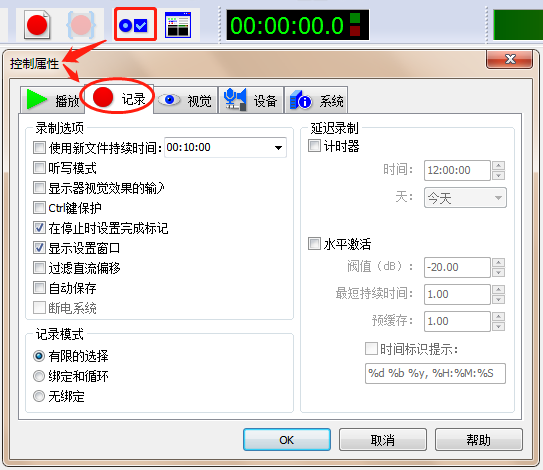
首先打开“控制属性——记录”。这里主要介绍其中关于“录制选项”的部分内容。
一、使用新文件持续时间的设置
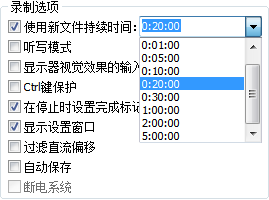
勾选“使用新文件持续时间”设置,在后面下拉框内设置时长。单击“ok”,返回GoldWave测试效果。

单击GoldWave“创建一个新文件并开始录制”按钮后,直接进入时长为20分钟的录制步骤。
二、Ctrl键保护
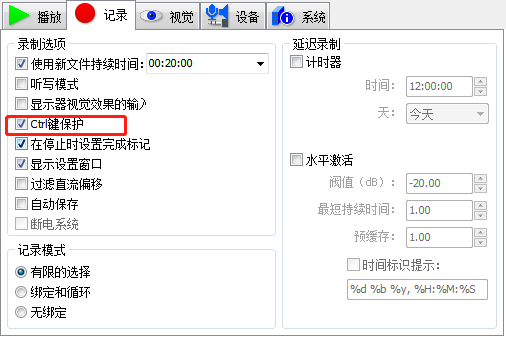
勾选“Ctrl键保护”选项,单击“ok”。
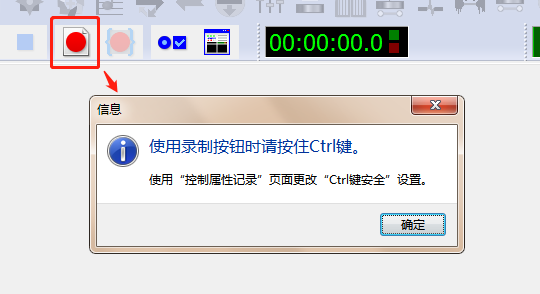
设置了“Ctrl键保护”,再单击“创建一个新文件并开始录制”按钮,GoldWave会有警告弹窗。只有按住“Ctrl键”+“创建一个新文件并开始录制”按钮才可正常录制,防止播放音频文件时,无意识按住了录音按钮,将播放中的音频内容覆盖掉。
三、在停止时设置完成标记
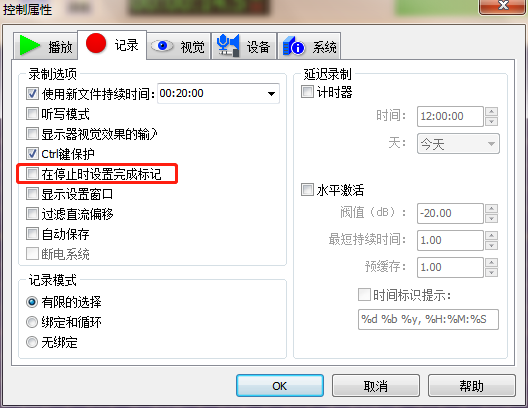
GoldWave默认设置为勾选“在停止时设置完成标记”,如果这种设置下录制过程中有“暂停”需要,则需要操作者再重新设置“完成标记”位置。取消勾选,那么单击“暂停”,无需再设置“完成标记”位置,可继续从“暂停”位置继续录制。
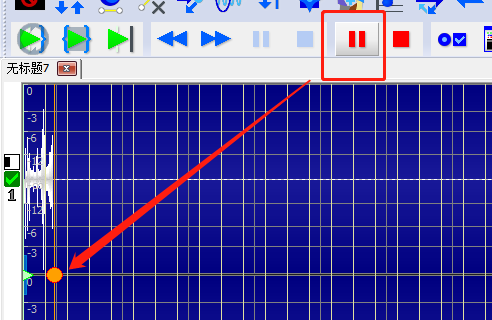
暂停/继续录制时无需再重新设置“完成标记”位置。
四、过滤直流偏移
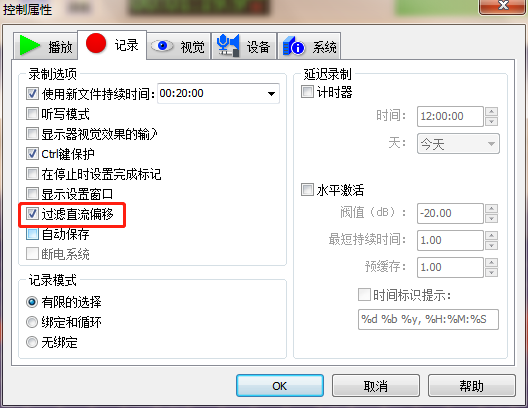
“过滤直流偏移”是GoldWave非常棒的功能。我们在录制某内容时,因直流偏移,会造成录制效果有“滋滋......”的电流声,勾选了此项设置,可减少直流偏移噪音。
简单总结,此篇内容小编介绍了有关GoldWave控制属性中“记录”的设置。如更改了“使用新文件持续时间”的时长;“Ctrl键保护”有利于避免不当的误操作;取消“停止时使用完成标记”更有利于录制过程中的继续/暂停;“过滤直流偏移”更从源头解决了直流偏移噪音问题。
作者:李大山
展开阅读全文
︾